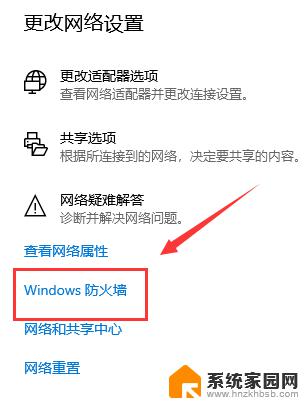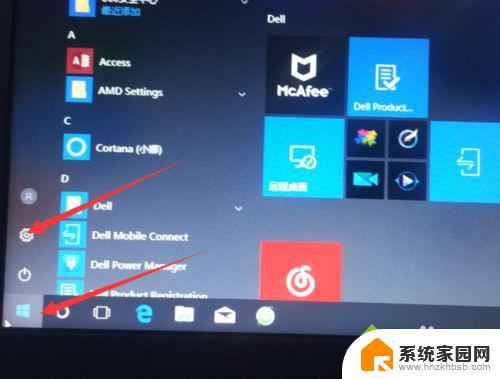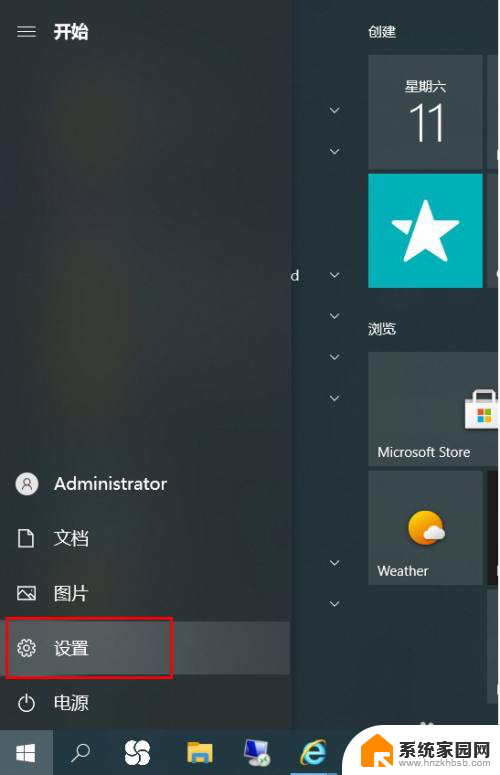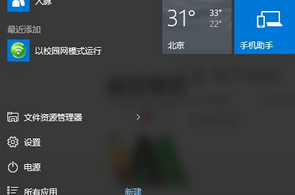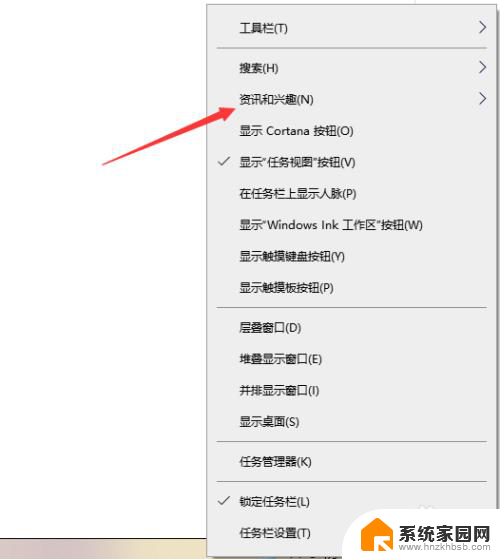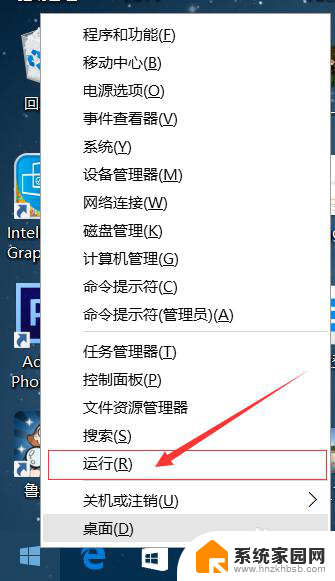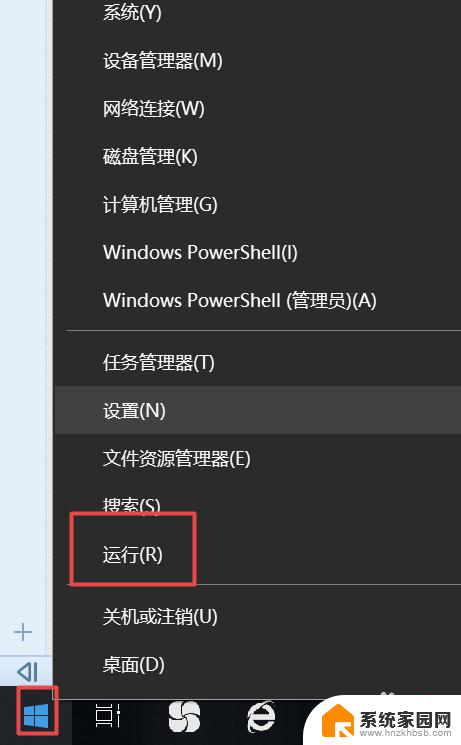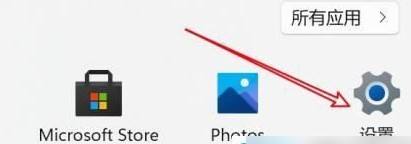win10怎么关闭bitloker win10系统关闭BitLocker加密的步骤
更新时间:2024-06-25 08:20:40作者:hnzkhbsb
Win10系统中的BitLocker加密功能可以帮助用户保护计算机中的重要文件和数据,但有时候我们也需要关闭BitLocker加密,比如在重新安装系统或者修改磁盘分区时。下面就来介绍一下在Win10系统中如何关闭BitLocker加密的步骤。
win10系统bitlocker加密怎么解除?1、按下“win+i”打开Windows系统设置界面,如下图:
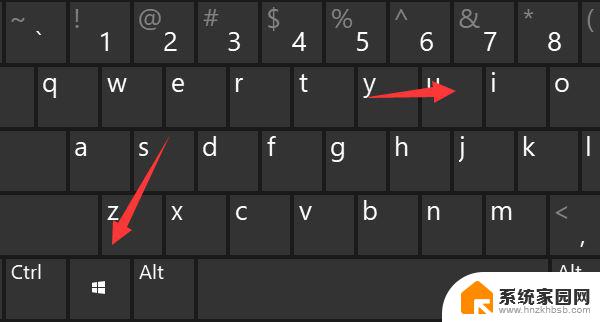
2、打开上图设置,显示如下图界面,打开“更新和安全”
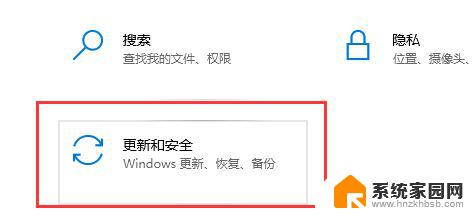
3、打开上图更新和安全,显示如下图界面,会出现“设备加密”
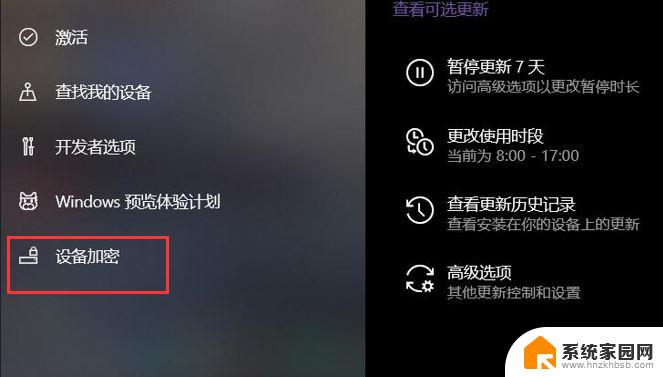
4、打开上图设备加密,进入设备加密界面然后关闭BitLocker加密。关闭BitLocker加密时间有时过长,请耐心等待~
以上是如何关闭BitLocker的全部内容,如果有不清楚的用户可以按照以上方法进行操作,希望能帮助到大家。